Установка приложений на Xiaomi Mi TV Stick через APK файл или Play Маркет
В этой статье я покажу, как установить любое приложение на Android TV приставку Xiaomi Mi TV Stick. Может показаться, что установка приложений на эти Смарт ТВ приставки это какой-то нереально сложный и запутанный процесс. Но это не так. Сейчас все подробно объясню и покажу.
Xiaomi Mi TV Stick работает на Android TV. Это операционная система, которая была разработана Google специально для Smart TV телевизоров и приставок. В ней есть Google Play Store (магазин приложений) . Он доступен сразу после настройки Смарт приставки (как отдельное предложение) . Там есть очень много разных приложений и игр, которые можно найти и установить буквально нажав несколько кнопок на пульте ДУ.
Единственное условие – вы должны войти в свой аккаунт Google. Но это все делают еще в процессе настройки приставки. Магазин приложений на Android TV отличается от того, что установлен на обычных Android устройствах (телефонах, планшетах) . В нем находятся только те приложения и игры, которые оптимизированы для работы на телевизорах. Поэтому, приложений и игр там намного меньше.
НЕ УДАЛЯЙ Эти Приложения Android и Xiaomi На Miui 10
Есть приложения, которых нет в Google Play Store. По какой-то причине их туда просто не приняли. И как правило, это очень популярные и востребованные приложения, через которые можно бесплатно (или очень дешево) смотреть фильмы, сериалы, ТВ каналы и т. д. Те же приложения для просмотра торрентов в режиме онлайн. Среди популярных: Wink, HD Videobox, TorrServe, Smart Youtube, ILOOK TV. Эти приложения вы не найдете в Play Маркет, а установить их можно только через APK файл.
Файл приложения нужно скачать из интернета и перенести его на приставку. После чего запустить его и выполнить установку приложения на Mi TV Stick. Так как на этой приставке нет USB и скинуть приложение через флешку не получится, то самый простой способ – перекинуть APK файл файл приложения через облако. Я буду использовать Google Диск.
Эта инструкция так же применима к Xiaomi Mi Box S. Если у вас именно эта приставка и вы зашли на эту страницу – у вас все получится.
Важно! В большинстве случаев установка сторонних приложений нужна для бесплатного просмотра разного медиаконтента. Это плохо и неправильно. Я рекомендую использовать платную подписку в одном из популярных онлайн-кинотеатров. Приложения всех популярных онлайн-кинотеатров доступны в Play Маркет. Они работают более стабильно.
Не нужно тратить время на их установку и настройку. Информация ниже предоставлена исключительно для ознакомления.
Сначала мы рассмотрим процесс установки приложения через APK файл, а в конце статьи покажу, как установить приложение через Play Маркет. Просто там все очень просто, не уверен, что кому-то может пригодиться такая инструкция, но пускай будет.
Устанавливаем приложение через APK файл на приставке Xiaomi Mi TV Stick
Например, нам нужно установить HD Videobox. Первым делом на нужно в интернете скачать установочный файл этого приложения. Файл с расширением .apk.
8 ПРИЛОЖЕНИЙ на Андроид, которые необходимо УДАЛИТЬ прямо сейчас!
В поиске просто пишем «скачать HD Videobox» и загружаем приложение с любого сайта. Я рекомендую скачивать с 4pda.ru. Просто сохраняем файл на рабочий стол (или куда вам удобно) .

Дальше этот файл с компьютера нам нужно загрузить на Google Диск (в аккаунт, под которым вы потом сможет выполнить вход на приставке) . В идеале, чтобы это был тот же аккаунт Google, под которым вы вошли на приставке.
Вы можете использовать не только Google Диск. Подойдет Dropbox, Box, OneDrive. А если будете использовать на приставке файловый менеджер X-plore, а не File Commander, как я, то подойдет и Облако Mail.ru.
Значит загружаем .apk файл приложения на свое облако.

Готово, файл загружен на облако.

В дальнейшем вы сможете загружать на облако другие приложения и устанавливать их на свой Mi TV Stick этим способом.
Дальше переходим к нашей Смарт ТВ приставке. Первым делом устанавливаем из Play Маркет файловый менеджер. Я использую File Commander. Есть еще неплохой X-plore. Главное, чтобы в нем была возможность получить доступ к нашему облачному сервису.
Просто находим файловый менеджер в Play Маркет и устанавливаем его.

После установки можете сразу запустить файловый менеджер.

Он так же появится в списке установленных приложений. Оттуда вы сможете открыть его в любой момент.
В File Commander открываем меню (три полоски в левом верхнем углу) и выбираем «Добавить облачное хранилище».

Дальше выбираем облачное хранилище, в которое мы хотим войти (на которое загрузили файл приложения) . У меня это Google Диск.

Система сразу предложит зайти под нашим аккаунтом Google. Под которым мы выполнили вход на Android TV. Если вы выберете другой облачный сервис, то понадобится указать логин (почту) и пароль для входа.

В файловом менеджере мы увидим содержимое нашего облака. Так как я загрузил .apk файл в корень диска, то нужно открыть папку «My Drive». Видим там установочный файл приложения. Открываем его.

Появится сообщение, что установка приложений из неизвестных источников заблокирована. Переходим в настройки.

Разрешаем установку неизвестных приложений из нашего файлового менеджера. В моем случае из File Commander. Это нужно сделать только один раз. В дальнейшем этого предупреждения не будет.

Возвращаемся назад (нажав кнопку на пульте ДУ) и снова запускаем установку этого файла. Когда появится запрос на установку нажмите на кнопку «Установить».

После завершения установки появится возможность открыть установленное приложение.

Установка завершена! В случае с HD Videobox, его иконка появится в списке установленных приложений, откуда вы сможете его запускать.

Но есть приложения, которые не адаптированные для работы на Android TV. После установки таких приложений ярлык (иконка) для их запуска не появляется в списке приложений в меню Xiaomi Mi TV Stick. Для запуска таких приложений можно установить HAL Launcher. Он есть в Play Маркет, не нужно заморачиваться с установкой через APK файл.
HAL Launcher будет отображать абсолютно все установленные приложения. Даже те, которые не оптимизированы для Android TV.

Теперь вы знаете, как можно быстро установить любое приложение на свою Смарт ТВ приставку. Даже то, которого нет в Play Маркет.
Установка приложений из Play Маркет
Это вообще самое простое. Запускаем Play Маркет.

Там есть два раздела: «Приложения» и «Игры». Находим нужное приложение или игру, открываем ее и нажимаем на кнопку «Установить». Или можно воспользоваться поиском. Голосовой поиск тоже работает.
Например, нам нужно установить ivi. Пишем в поиске «ivi» и выбираем нужное приложение.


Начнется процесс загрузки и установки приложения. Ждать не обязательно. Вы можете искать другие приложения, или выйти из Play Маркет. После установки оно появится в списке приложений. Или вы сможет сразу открыть его, или удалить.

Таким образом можно установить МТС ТВ, Диван ТВ, MEGOGO, PLEX, VLC, Kodi, START, Медиатеку, IPTV, погоду и множество других популярных приложений и игр. Так же есть отдельные приложения для прослушивания музыки, интернет радио, занятий спортом, прослушивания аудиокниг и т. д.
Делитесь интересными приложениями, которые вы используете на своей приставке Xiaomi Mi TV Stick и задавайте вопросы в комментариях!
![]()
32

137112
![]()
Сергей
![]()
Приставки Smart TV
Источник: help-wifi.com
MEO Drive
Более 2 миллионов загрузок в Португалии! Теперь с бесплатными картами мира.
Португальцы отдали предпочтение GPS-навигатору, сделанному в Португалии! Продолжайте просмотр бесплатно и откройте для себя преимущества и возможности MEO Drive.
Где бы вы ни находились в Португалии, MEO Drive предлагает лучшие маршруты и помогает избегать пробок. Если вы не знаете, по какому мосту перейти в час пик в Порту и Лиссабоне, или вам нужно указать дорогу к важной встрече, это навигационное приложение для вас!
Просмотр бесплатно
MEO Drive — это приложение GPS-навигации для смартфонов с голосовыми инструкциями, не требующее подключения к Интернету.
Камеры контроля скорости и бесплатный трафик
MEO Drive является БЕСПЛАТНЫМ и поставляется с уже установленной картой материковой части Португалии и островов. Он даже включает оповещения о камерах контроля скорости, а также предлагает БЕСПЛАТНУЮ информацию о дорожном движении, чтобы вы могли избежать пробок.*
лучшие предложения
Откройте для себя мир вокруг вас с лучшими предложениями для покупок, развлечений, достопримечательностей и многого другого. Инструкции по навигации с несколькими маршрутами одним касанием
ОСНОВНЫЕ ХАРАКТЕРИСТИКИ
Пошаговая автомобильная и пешеходная навигация с визуальными и голосовыми инструкциями, включая автоматический перерасчет маршрута;
Спидометр интегрирован в дисплей;
Карта с дневным и ночным режимом;
Полные голосовые инструкции с указанием названия улицы (TTS);
Быстрый и умный поиск;
Визуализация и возможность выбора альтернативных маршрутов;
Точное указание проезжей части с интегрированными указателями;
Полностью интерактивная карта даже во время навигации;
Доступ к тысячам достопримечательностей, организованных по категориям;
Бесплатная информация о дорожном движении в режиме реального времени;*
Найдите парковку по прибытии в пункт назначения;
Бесплатные камеры контроля скорости и индикация ограничения скорости с постоянными обновлениями;
Поиск и навигация по любому контакту, сохраненному на вашем телефоне;
Отправьте предполагаемое время в пути или местонахождение контакту.*
Возможность увидеть симуляцию маршрута.
Для получения поддержки посетите страницу, посвященную MEO Drive: https://meodrive.zendesk.com/hc/pt-pt/sections/5589070359442-FAQs.
Пожалуйста, примите во внимание следующее:
— При первом использовании приложения убедитесь, что ваш телефон подключен к сети Wi-Fi.
— Никогда не позволяйте навигационным инструкциям мешать вашему вождению.
— При использовании MEO Drive во время вождения не держите телефон в руке. Поместите его на подставку, где он не будет мешать обзору.
— Работа GPS в фоновом режиме в течение длительного времени может привести к значительному сокращению срока службы батареи.
*для этой функции требуется доступ в Интернет; Может взиматься плата за передачу данных.
Источник: play.google.com
Mi drive что это?
Вы можете войти или зарегистрироваться, чтобы добавить ответ и получить бонус.
Лучшие предложения
- Кредитные карты
- Быстрые займы

Совкомбанк

Кред. лимит
Проц. ставка
Без процентов
8 800 200-66-96
sovcombank.ru
Лицензия: №963
39 256 заявок

Кред. лимит
Проц. ставка
Без процентов
до 111 дней
8 800 250-0-520
Лицензия: №2268
17 943 заявок

Ренессанс Кредит

Кред. лимит
Проц. ставка
Без процентов
до 145 дней
8 800 200-09-81
rencredit.ru
Лицензия: №3354
31 949 заявок


Сумма займа
Проц. ставка
Срок займа
До 30 дней
Кред. история
8-800-700-8706
27 881 заявок


Сумма займа
Проц. ставка
Срок займа
До 30 дней
Кред. история
8 800 775-54-54
webbankir.com
32 718 заявок


Сумма займа
Проц. ставка
Срок займа
До 364 дней
Кред. история
От 21 года
8 800 700 09 08
migcredit.ru
23 985 заявок
- Бывает ли у кошек аллергия на людей?
- В честь кого были названы конфеты MNekto.me» (Некто ми) это социальная сеть, где очень ценится анонимность. Пользователи специально здесь регистрируются, чтобы никто их не узнал и не вычислил. Безусловно кто-то хочет вычислить человека из социальной сети «Nekto.me» (Некто ми), но сделать, увы, никак не получится, можно даже . Читать далее
Как подключить ми робот пылесос к wifi?
Спрашивает Imba
Нужно скачать приложение для этого робота пылесоса или приложение бренда пылесоса. Потом нужно зайти в этом приложение и подключить пылесос.
Источник: vamber.ru
Видеорегистратор Xiaomi 70 Mai инструкция по настройке на русском
Настройка автомобильного видеорегистратора Xiaomi 70 mai dash cam.

Комплект поставки

Элементы автомобильного видеорегистратора

Кнопка питания
Видеорегистратор 70mai имеет только одну кнопку – кнопку питания.
Чтобы включить видеорегистратор, нажмите кнопку питания.
Когда видеорегистратор включен, кликните кнопку питания, чтобы включить или выключить Wi-Fi точку доступа.
Чтобы выключить видеорегистратор, нажмите и удерживайте кнопку питания.
Нажмите три раза кнопку питания, чтобы отформатировать карту памяти micro SD.
Нажмите пять раз кнопку питания, чтобы сбросить настройки устройства до заводских параметров.
Индикатор видеорегистратора 70mai
Индикатор имеет форму кольца и расположен вокруг кнопки питания.
Индикатор имеет следующие режимы:
1. Индикатор выключен, когда видеорегистратор выключен.
2. Когда устройство включено, индикатор светится следующими цветами:
3. Плавно мигающий режим. Когда включена Wi-Fi точка доступа индикатор находится в состоянии плавно мигающего режима независимо от его цвета.
4. Мигающий режим:
- зеленый мигающий: запись аварийного видео.
- голубой мигающий: форматирование карты памяти, восстановление заводских настроек, получение пакета обновлений, обновление прошивки, ожидание подтверждение соединения.
- красный мигающий: разряжена батарея.
Установка видеорегистратора Xiaomi 70 mai
Очистите лобовое стекло и наклейте наклейку на рекомендуемую область, представленную на картинке. При этом необходимо удалить пузырьки между стеклом и наклейкой.

2. Закрепление кронштейна на лобовом стекле.
Удалите защитную пленку с наклейки и приклейте кронштейн, плотно прижав его к центру наклейки. При этом необходимо учитывать, что корпус видеорегистратора должен быть параллельным земле.

3. Подключение USB кабеля в прикуриватель.
Проложите кабель вдоль верхнего края лобового стекла и опустите его вниз с пассажирской стороны, как показано на рисунке.
Подключите кабель к блоку питания и включите блок питания в прикуриватель.

Голосовой контроль
70mai dash cam поддерживает голосовой контроль.
Когда видеорегистратор включен, вы можете голосом контролировать следующие функции:
- Take picture: Сделать снимок
- Record video: Записать аварийное видео и сохранить его в отдельную папку
- Record without sound: Выключить запись звука
- Record with sound: Включить запись звука
- Turn off Wi-Fi: выключить Wi-Fi точку доступа
- Turn on Wi-Fi: включить Wi-Fi точку доступа
Голосовые функции не работают, когда выполняется доступ к устройству или когда индикатор находится в режиме мигания.
Первое включение видеорегистратора 70 mai dash cam
При первом включении видеорегистратора Вы услышите голосовое сообщение «70mai boots up, please activate the device by connecting to your cell phone». При этом будет гореть плавно мигающий голубой индикатор.
Если индикатор будет постоянно гореть голубым цветом, нажмите один раз кнопку питания, чтобы включить Wi-Fi точку доступа.
Для подключения к видеорегистратору с телефона установите приложение 70mai на Ваш телефон. Приложение можно найти в Play Market и App Store
При первом запуске приложения нужно пройти регистрацию. Для этого нажмите «Sing up».

Перед Вами откроется окно пользовательского соглашения, которое необходимо подтвердить нажатием кнопки «Agree».
Далее введите адрес Вашей электронной почты и нажмите «Get security code». На Вашу почту будет отправлен секретный код. После получения секретного кода введите его в приложении. Затем введите любой пароль, повторите пароль и нажмите Submit, чтобы завершить регистрацию.

Теперь нужно нажать кнопку Add device, чтобы добавить видеорегистратор в приложение. При этом Wi-Fi точка доступа на камере должна быть включена, как было описано ранее.

Далее выбираем 70mai Smart Dash Cam

Убеждаемся в том, что Wi-Fi точка доступа видеорегистратора включена (плавно мигающий голубой индикатор) и нажимаем «Далее» (Next).

Теперь нужно телефон подключить к Wi-Fi точке доступа, которая имеет название в формате 70mai_d01_xxxx. При подключении укажите пароль 12345678. После подключения к Wi-Fi точке возвращаемся в приложение и нажимаем «Подключить» (Connect).

Для настройки видеорегистратора нажмите «Настройки устройства» (Device settings)

Откроется следующее окно настроек


Также с помощью приложения Вы сможете обновлять прошивку устройства, просматривать трансляцию с видеорегистратора в реальном времени, делать снимки
Обновление прошивки автомобильного видеорегистратора 70 mai dash cam
Кликните внизу стартовой страницы приложения кнопку «Обновление прошивки» (Firmware update), чтобы проверить наличие новой прошивки.
Если есть новая версия прошивки, нажмите «Скачать» (Download), чтобы скачать пакет обновлений для видеорегистратора на Ваш телефон.
Далее Вам необходимо подключиться к Wi-Fi точке доступа видеорегистратора, как это описано выше, и в приложении открыть страницу просмотра видеорегистратора.
Теперь для обновления прошивки нажимаем кнопку «Обновить» (Push update). В процессе обновления индикатор видеорегистратора будет мигающим голубым.

Рекомендуемая карта памяти
Видеорегистратор поддерживает стандартные micro SD карты памяти от 16 до 64GB 10 класса или выше.
Перед использованием не забудьте отформатировать карту памяти.
Источник: demr.ru
Тонкая настройка наушников Xiaomi: приложение, о котором вы не знали

Китайская технологическая компания выпускает беспроводные наушники на любой вкус и цвет, но, увы, ни для одной модели не предусмотрено фирменного приложения, через которое можно было бы получить доступ к глубоким настройкам гаджета и управлять им более детализированно. Проще говоря, пользователи не получают максимума от устройства и не могут раскрыть весь его потенциал. К счастью, настоящие герои не носят плащей и скрываются среди нас.
Одним из таких героев стал независимый разработчик Андрей Жуковский, исправивший эту ситуацию и выпустивший собственную утилиту под названием «Mi Buds M8». Благодаря этой небольшой программке можно произвести глубокую настройку почти любых TWS-наушников материнской компании Xiaomi и ее главных суббрендов, причем речь идет не только о глобальных моделях, но и о китайских версиях.
Приложение Mi Buds M8 неофициальное, но беспокоиться не о чем, ведь оно почти безукоризненно работает и никак не подвергает риску ни смартфон, ни сами наушники. Если вы пользователь смартфона на базе Android, то приложение можно скачать напрямую из магазина приложений Google Play.
Сразу стоит сказать, что возможности приложения напрямую зависят от гарнитуры, которую вы используете. Общий перечень возможностей Mi Buds M8 следующий:
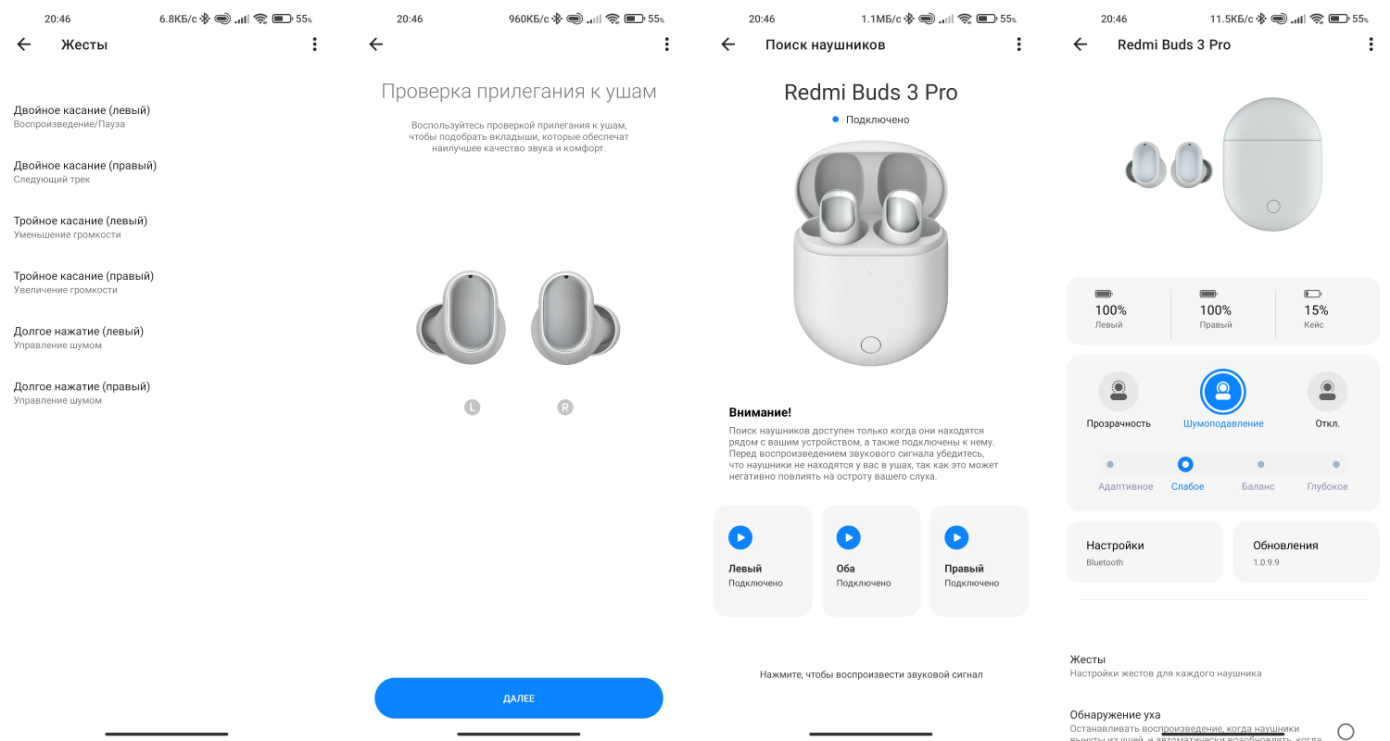
- Отображение уровня заряда как футляра, так и каждого наушника
- Настройка и конфигурация активного шумоподавления
- Назначение или изменение жестов управления устройством
- Отправление оповещения в случае утраты наушников
- Тест на подгонку амбушюр, чтобы определить наиболее удобную посадку
- Активация или деактивация функции объемного звука
- Обновление программного обеспечения устройства
- Активация датчика приближения, чтобы ставить на паузу или начинать воспроизводить контент, когда надеваете или вытаскиваете вкладыши
- Отображение всплывающего виджета, который появляется при подключении наушников к телефону
На данный момент приложение поддерживает 11 моделей наушников, и с выходом новых устройств он будет расширяться. Сейчас в этот список входят:
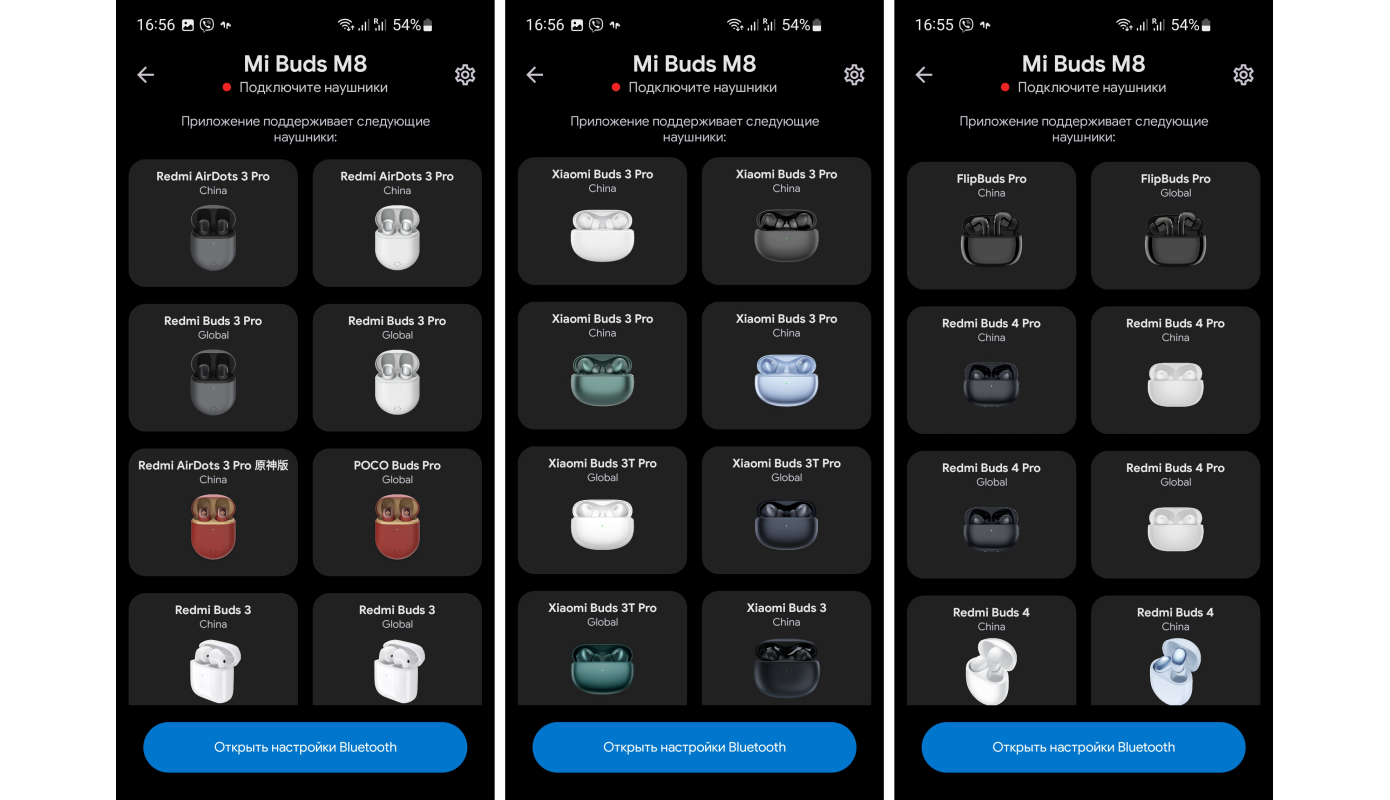
- FlipBuds Pro (Китай и глобал)
- Redmi Buds 4 Pro (Китай и глобал)
- Redmi Buds 4 (Китай)
- Redmi AirDots 3 Pro (Китай)
- Redmi Buds 3 Pro (Глобал)
- Redmi AirDots 3 Pro Genshin Impact Edition (Китай)
- Poco Buds Pro (Глобал)
- Redmi Buds 3 (Китай и глобал)
- Xiaomi Buds 3 Pro (Китай)
- Xiaomi Buds 3T Pro (Глобал)
- Xiaomi Buds 3 (Китай и глобал)
Источник: mi92.ru